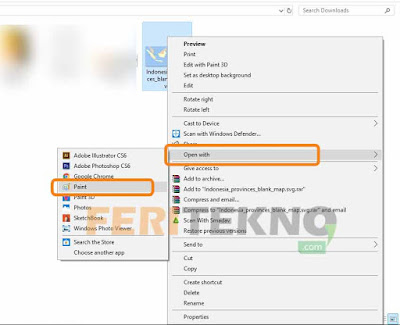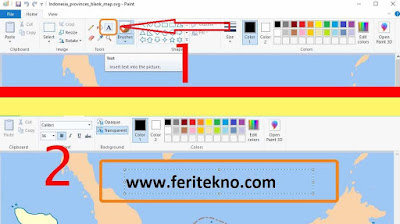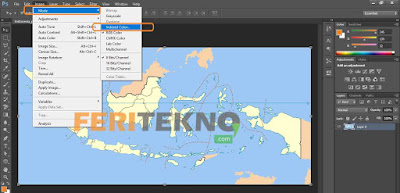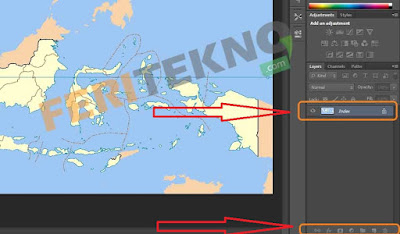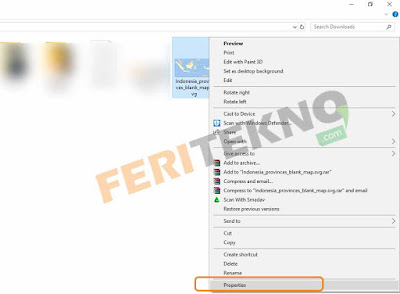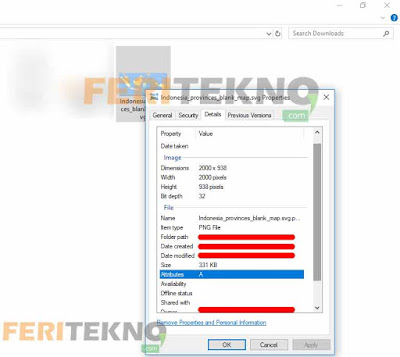Cara Membuat Gambar Foto di Copyright (Berhak Cipta atau Watermark) – Haii sobat Feri Tekno, pernah enggak sih kamu menyimpan gambar dari google yang tidak bisa di edit lagi, ada watermarknya maupun gambar yang buram padahal sebelum disimpan gambar memiliki resolusi tinggi.
Itu semua adalah gambar yang memiliki hak cipta atau copyright, tentu dengan begitu kita tidak bisa mengakses gambar tersebut seenak jidat kita.
Baca Juga : Situs Edit Foto Online Gratis
Yang membuat copyright pada gambar tersebut bertujuannya hanya satu, yakni supaya orang lain tidak bisa mengakses gambar tersebut secara bebas atau legal, salah satunya yang cukup terkenal situs shutterstock yang menyediakan foto-foto keren tetapi berbayar, setelah kamu bayar maka copyright akan dibuang oleh si pembuatnya.
Baca Juga : Cara Menyimpan Foto dan Video dari Instagram
Tetapi ngomong-ngomong tentang hak cipta, disini kami akan jelaskan semuanya sampai sedetail-detailnya untuk membuat gambar bercopyright, mungkin banyak yang belum mengetahui cara membuat hak cipta untuk foto ataupun gambar, dari pada penasaran silahkan simak lagi ulasan dibawah ini.
Daftar Isi Artikel Ini
ToggleCara Membuat Gambar Foto di Copyright
Membuat copyright pada foto sangatlah mudah untuk dilakukan, dan cara ini pastinya akan bermanfaat untuk kita yang membuat gambar aslinya.
Dengan begitu, orang lain yang ingin mengakses foto-foto kita tidak akan bisa sebebas apa yang ia pikirkan walaupun tidak ada watermarknya sama sekali, tetapi masih ada metadata atau copyright dalam coding.
Sebelumnya kami juga sudah membahas cara memperkecil ukuran resolusi foto tanpa aplikasi tambahan, jika kamu tertarik ingin mencobanya silahkan baca saja terlebih dahulu pada link dibawah ini sebelum kita membuat gambar berhak cipta.
Baca Juga : Cara Memperkecil Ukuran Foto Tanpa Software
1. Menambahkan Watermark di Foto Tanpa Software
Pada langkah awal yang bisa kamu lakukan untuk memberikan hak cipta pada gambar adalah dengan me-labelkan watermark pada gambar, untuk membuat watermark bisa menggunakan adobe photoshop atau juga bisa menggunakan paint.
Jika kamu tidak memiliki software photshop atau software lainnya, kita bisa menggunakan fitur bawaan yakni paint, berikut cara memberi watermark di paint.
- Klik kanan pada gambar yang ingin diberikan watermark, dan pilih Open With dan pilih lagi Paint.
2. Klik logo A pada bagian atas, selepas itu tinggal ketik deh sesuai keinginan kamu. Jika sudah selesai, kamu bisa Savenya atau lebih singkat bisa ketik CTRL + S secara bersamaan dikeyboard.
2. Cara Membuat Gambar Tidak Bisa di Edit
Cara ini kamu harus menggunakan software photoshop, jika belum kamu bisa download terlebih dahulu. Dan yang sebelumnya sudah kami bahas diatas, yang dimana gambar tidak bisa diedit lagi walaupun sudah dipindahkan ke photoshop, jika kamu penasaran bagaimana caranya, langsung aja simak gambar dan penjelasan dibawah ini.
1. Buka software photoshop, sebagai contoh saya pakai photoshop cs6 (Pakai versi apa saja tetap bisa, ini hanya sebagai contohnya saja saya pakai versi cs6).
2. Kamu klik Image yang terdapat pada bagian atas – Mode – dan pilih Indexed Color.
3. Setelah opsi indexed color muncul, pada bagian Palette, disitu kamu pilih Local (Perceptual) dan jika sudah lalu pilih OK.
4. Dengan begitu nanti layer sudah berubah menjadi status Index, yang dimana disitu tidak bisa diedit lagi baik dalam masking, saturation, fx, ataupun fitur lainnya. Walaupun orang lain mau mengeditnya dan dipindahkan ke photoshop, ia tetap tidak akan bisa mengeditnya.
3. Memberikan Copyright Foto dengan Metadata
Cara ini kita hanya memberikan copyright secara halus tetapi menyakitkan, yang dimana orang lain bisa melihat bahwa gambar tersebut tidak memiliki copyrightnya, tetapi secara dilihat dari metadata atau coding maka akan bisa terlihat hak cipta yang telah kita tanamkan.
Bisa berupa deskripsi, link situs, nama pencipta dan masih banyak lagi. Supaya tidak penasaran bagaiman caranya, silahkan kamu ikuti pada tahap berikut ini.
1. Klik kanan pada fotonya, dan pilih Properties.
2. Kamu klik pada Details yang terdapat dibagian atas, dan disitu bisa kelihatan semuanya seperti gambar dibawah ini.
- Title : Isi sesuka kamu atau dikosongkan juga boleh.
- Subject : Isi sesuka kamu atau dikosongkan juga boleh.
- Rating : Isi sesuka kamu atau dikosongkan juga boleh.
- Tags : Isi sesuka kamu atau dikosongkan juga boleh.
- Comments : Isi sesuka kamu atau dikosongkan juga boleh.
- Authors : Isi sesuka kamu.
- Date Taken : Isi dengan tanggal yang sekarang ini.
- Program Name : Tidak bisa diubah (Nanti akan kami jelaskan dibawah).
- Date Acquired : Isi dengan tanggal yang sekarang ini.
- Copyright : Isi sesuka kamu.
Pada Program Name tidak bisa diedit karena ia supaya diketahui identitas ketika didesain menggunakan software apa, dan itu biarkan saja seperti itu. Jika sudah diisi, kamu klik Apply dan lalu klik OK.
“Duh, bagaimana nih kok saya sudah ke Details tetapi tidak ada untuk editnya?“. Yaaa ini karena gambarnya masih ada hak ciptanya, kurang lebih gambarnya seperti dibawah ini.
Untuk mengatasi seperti gambar diatas, kamu harus pindahkan ke photoshop terlebih dahulu, lalu ketika sudah dipindahkan kamu pilih Save As diphotoshopnya.
Dan misalkan gambar awal tadi yang tidak bisa diedit berupa ekstensinya png, maka saat melakukan save as di photoshop ini kamu harus ubah ke jpeg, (Intinya harus berlawanan arah ekstensinya ya!, dengan gambar awalnya yang tidak bisa diedit pada bagian details).
Penutup
Itulah beberapa cara membuat gambar ber-copyright, cara menambahkan watermark pada foto, membuat perlindungan hak cipta fotografi atau cara membuat gambar berhak cipta dengan software tambahan ataupun tanpa software tambahan. Semoga dengan cara diatas yang telah kami ulas bisa membantu Anda dalam menjaga kualitas foto.
Jika masih ada yang bingung atau ada masukkan dari teman-teman sekalian, bisa langsung komentar aja dibawah, nanti tim kami akan membalas pertanyaan Anda dengan cepat.
Atau ingin bertanya dengan menyertakan gambar, bisa kirim pesan ke kami melalui kontak kami yang ada dipaling akhir situs ini yaa.